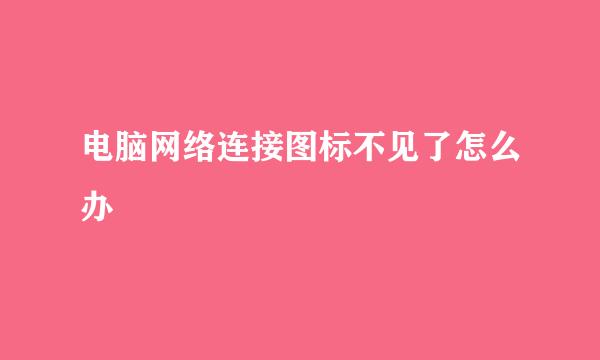网络连接中的本地连接不见了怎么办

打开桌面“网上邻居”的属性,进入网络连接窗口后,里面的本地连接图标不见了,出现这个问题时,有时可以上网,有时不可以联网。
这是什么问题,要如何找回本地连接图标,引起这样的问题有很多,如:没有启动网络连接服务,系统没检测到网卡,网卡驱动损坏等等,下面讲讲如何解决这些问题。
找回本地连接步骤之一:
1,第一个方法就是看看网络服务开启了没有,方法,在开始菜单中,打开“控制面板”程序。
2,进入控制面板窗口后,找到“管理工具”这一项,双击进入。
3,进入管理工具窗口后,找到“服务”这个图标,双击启动。
4,进入服务窗口后,在列表窗口中,找到Netword Connections这一项,双击。
5,在Netword Connections属性窗口,选择“常规”选项卡。
6,将“启动类型”从“已禁用”改为“自动”。然后按下面的“应用”按钮。
7,然后按“服务状态”下的“启用”按钮,就会启动网络连接服务,最后按确定退出属性窗口,设置完成。
如果是因为停止服务才引起的本地连接图标消失的,到这里,就应该能看到本地连接网络图标了,下面也就不要执行了。
找回本地连接步骤之二:
1,如果开启服务后,或者服务本来就是开启,还未出现本地连接图标,那就到设备管理器中看看“网络适配器”下是否有网卡,如果没有,那就是操作系统根本就没有检测到网卡。
2,出现没检测到网卡的现象,大多为硬件问题,比如网卡松动,或者金手指上的灰尘太多,影响了铜片的接触。
在关机下,把网卡拔出来,用橡皮把插口的铜片(金手指)仔细的擦一擦,然后再插回开机试试,如果还不行,有可能是网卡物理损坏,这需要更换网卡才能解决。
3,如果网络服务启动了,网卡也没坏,那最大可能是网卡驱动程序损坏,需要重新更新网卡驱动程序。
如果有备份的网卡驱动或原装光盘,可以手动更新,如果没有,到该电脑品牌网站去下域同型号的驱动程序,如果该品牌网站也找不到合适的驱动程序,可以下载安装驱动精灵,让它自动检测与更新网卡的驱动。当然,前提是你的电脑必须在能上网的情况下才能进行。
如果没有网络,那就得在其它电脑上下载网卡驱动,然后手动安装。
版权声明:本站【趣百科】文章素材来源于网络或者用户投稿,未经许可不得用于商用,如转载保留本文链接:https://www.qubaik.com/answer/3405.html